Есть много возможных причин, почему мы хотим учиться как удалить Camera Raw на Mac и главным образом потому, что он может столкнуться с множеством проблем одновременно. Однако иногда, даже если мы уже удалили приложение с нашего компьютера, его данные могут остаться, что приводит к тому, что оно занимает место на вашем диске, даже если они больше не используются.
Вот почему мы здесь, чтобы помочь вам успешно и полностью удалить Adobe Camera Raw на Mac, не оставив после себя никаких данных или ненужных файлов.
Содержание: Часть 1. Где установлен Camera Raw на Mac?Часть 2. Как быстро удалить Camera Raw на Mac?Часть 3. Как удалить Camera Raw на Mac вручную?Часть 4. Вывод
Часть 1. Где установлен Camera Raw на Mac?
Adobe Camera Raw — это плагин, используемый различными приложениями Adobe, такими как Photoshop и Lightroom, для обработки изображений RAW. На Mac плагин Camera Raw устанавливается как часть этих приложений, и его файлы обычно находятся внутри самого пакета приложения. Вот распространенные места, где вы можете найти файлы Camera Raw на Mac:
Установка Фотошопа:
- Плагин Camera Raw включен в пакет приложения Photoshop.
- Перейдите к приложению Photoshop в папке «Приложения».
- Щелкните правой кнопкой мыши (или щелкните, удерживая клавишу Control) приложение Photoshop и выберите «Показать содержимое пакета».
- Перейдите в раздел «Содержимое/Обязательные/Плагины/Форматы файлов/».
- Функциональные возможности Camera Raw интегрированы в Lightroom Classic и не предоставляются в виде отдельного плагина, как в Photoshop.
- Перейдите к приложению Lightroom Classic в папке «Приложения».
- Щелкните правой кнопкой мыши (или щелкните, удерживая клавишу Control) приложение Lightroom Classic и выберите «Показать содержимое пакета».
- Перейдите в Содержание/Ресурсы/.
- Некоторые файлы, связанные с Camera Raw, могут храниться в системной или пользовательской библиотеке.
- Перейдите в ~/Library/Application Support/Adobe/CameraRaw/, чтобы просмотреть пользовательские настройки и профили.
- Перейдите в /Library/Application Support/Adobe/CameraRaw/, чтобы просмотреть общесистемные настройки и профили.
Однако, несмотря на то, что Adobe Camera Raw является очень полезным и полезным приложением для многих пользователей, он все еще может испытывать проблемы на его платформе, что, как правило, приводит к тому, что пользователи удаляют это приложение со своих компьютеров.

Часть 2. Как быстро удалить Camera Raw на Mac?
Все, что вам здесь нужно, это правильный и совершенный инструмент, такой как iMyMac PowerMyMac. Этот инструмент может легко удалить все бесполезные и нежелательные данные и файлы с вашего Mac, тщательно и полностью очистив его.
PowerMyMac может помочь вам удалить приложение от корня до самого верха, не оставив после себя ни единого фрагмента данных. Он подскажет вам, как удалить ненужное приложение. как iTunes, Roblox или Steam с Mac.
Прочтите инструкции ниже, чтобы автоматически и полностью удалить Camera Raw на Mac со всеми связанными файлами:
- Установите PowerMyMac на свой компьютер и запустите приложение.
- Теперь нажмите Деинсталлятор приложений и нажмите SCAN. PowerMyMac автоматически просканирует все приложения, установленные на вашем Mac.
- После завершения сканирования он покажет вам все приложения на вашем Mac по категориям. Отметьте приложение, которое хотите удалить. В этом случае нажмите Adobe Camera Raw.
- Теперь нажмите ЧИСТКА Нажмите кнопку, и приложение будет удалено автоматически.
- Вы узнаете, что удаление завершено, как только появится всплывающее окно с сообщением «Чистота завершена»

Вы также можете удалять ненужные файлы, дубликаты файлов и удалять большие и старые файлы. Этот инструмент, безусловно, является отличным приложением, которое может служить многим целям для всех пользователей.
Часть 3. Как удалить Camera Raw на Mac вручную?
Ручной процесс может занять некоторое время, но он все равно может вам помочь, особенно если вы не хотите использовать сторонние приложения.
Если вы хотите знать как удалить Camera Rawon Mac вручную, просто выполните следующие действия:
- Нажмите Go меню в верхней части экрана
- Теперь выберите Утилиты и нажмите Мониторинг системы. Он покажет вам все запущенные приложения в фоновом режиме, найдет Adobe Camera Raw и нажмите X
- Или вы также можете перейти в интерфейс Мониторинг системы кликнув Command + Option + Esc и выбрав Завершить кнопка для Adobe Camera Raw
- Нажмите на Go еще раз и нажмите на Приложения. Найдите Adobe Camera Raw и щелкните по нему правой кнопкой мыши. Выбирать Переместить в корзину
- Перейдите на Корзину и нажмите Очистить корзину
Затем вам также необходимо удалить все остатки Adobe Camera Raw:
- Наконец, нажмите Go снова и выберите Перейти в папку, Введите
~Libraryи нажмите Go - Начните удалять все связанные файлы вашего Adobe Camera Raw:
HD/Library/Application Support/Adobe/Plug-Ins/CC/File Formats - Наконец, перейдите в Корзину и щелкните по нему правой кнопкой мыши, выберите Безопасный пустой мусор и подтвердить
- Перезагрузите Mac
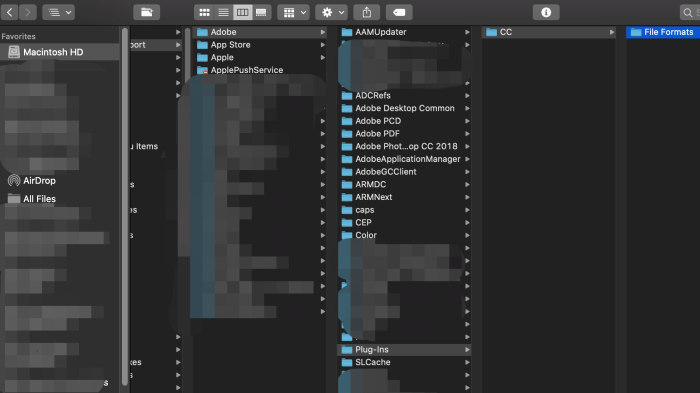
После этого ваш Adobe Camera Raw успешно удален с вашего компьютера.
Часть 4. Вывод
После того, как, наконец, выучил как удалить Camera Raw на Mac Используя ручной метод, вы узнали, как удалить файл через MacOS. Однако этот метод может отнять у вас много времени и усилий.
Поэтому мы рекомендуем использовать более быстрый и эффективный способ — использовать надежный и проверенный инструмент очистки, такой как iMyMac PowerMyMac. Этот простой инструмент может многое сделать для вашего Mac, и это ваша ключевая функция, которая поможет вам ускорить работу вашего Mac.



